En Windows 10, puede instalar archivos .cab mediante la herramienta de línea de comandos de administración y mantenimiento de imágenes de implementación (DISM) disponible con el símbolo del sistema, y así es como se hace. Un archivo de extensión.cab se refiere al archivo de almacenamiento cabinet formato que empaqueta y comprime de manera eficiente varios archivos en una biblioteca de archivos.
Los desarrolladores a menudo usan archivos contenedores para crear sus instaladores de aplicaciones, y Microsoft, por ejemplo, a veces usa el formato para distribuir actualizaciones independientes para Windows 10 y otros paquetes.
Si tiene una actualización de Windows 10 en formato CAB, puede usar la herramienta de línea de comandos DISM para instalar paquetes en su dispositivo rápidamente.
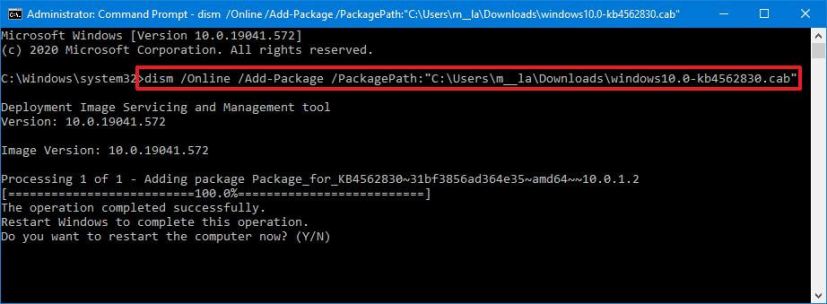
Esta guía le enseñará cómo instalar un archivo archivador en Windows 10.
Instale el archivo CAB usando el comando DISM
Para instalar un archivo.cab con Símbolo del sistema en Windows 10, siga estos pasos:
Abra
Busca Símbolo del sistema, haz clic derecho en el resultado superior y selecciona Ejecutar como administrador opción.
Escriba el siguiente comando para instalar el archivo CAB y presione Intro: dism/Online/Add-Package/PackagePath:”PATH\TO\CAB”
Por ejemplo, el siguiente comando instala la actualización KB4562830 en Windows 10: dism/Online/Add-Package/PackagePath:”C:\Users\username\Downloads\windows10.0-kb4562830.cab”
 Pantalla @media only y (min-width: 0px) and (min-height: 0px) { div[id^=”bsa-zone_1659356193270-5_123456″] { ancho mínimo: 300px; altura mínima: 250px; } } Pantalla solo @media y (ancho mínimo: 640 px) y (alto mínimo: 0 px) { div[id^=”bsa-zone_1659356193270-5_123456″] { ancho mínimo: 120 px; altura mínima: 600px; } }
Pantalla @media only y (min-width: 0px) and (min-height: 0px) { div[id^=”bsa-zone_1659356193270-5_123456″] { ancho mínimo: 300px; altura mínima: 250px; } } Pantalla solo @media y (ancho mínimo: 640 px) y (alto mínimo: 0 px) { div[id^=”bsa-zone_1659356193270-5_123456″] { ancho mínimo: 120 px; altura mínima: 600px; } }
Una vez que complete los pasos, el paquete se instalará en su computadora. Si se trata de una actualización, es posible que deba reiniciar su computadora para completar la instalación.
Extraiga el archivo CAB en Windows 10
Aunque es posible que haya recibido un archivo.cab, no No significa que tengas que instalarlo. Algunos desarrolladores pueden usar el contenedor del gabinete como una carpeta comprimida para distribuir contenido específico.
Para extraer un archivo.cab en Windows 10, siga estos pasos:
Abra Explorador de archivos .
Busque la carpeta con el archivo contenedor.
Haga doble clic en el archivo.cab.
Seleccione todo el contenido (“Ctrl + A”).
Haga clic derecho en la selección y seleccione la opción Extraer.
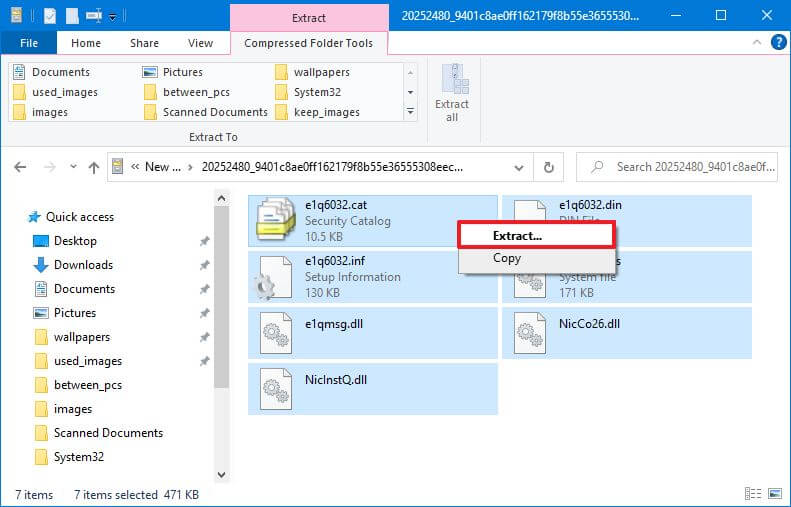
Seleccione la carpeta de destino para extraer los archivos.
Haga clic en el botón Extraer.
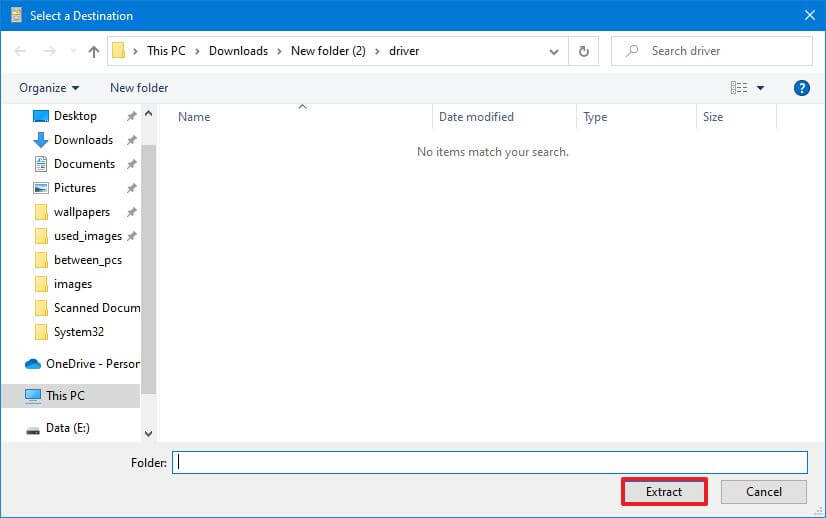
Después de completar los pasos, puede usar los archivos para instalar la aplicación, s Instale un nuevo controlador o aplique una actualización del sistema.
Instale el archivo CAB para la actualización del controlador
Si el paquete no se instala con la herramienta DISM durante la instalación de un controlador, podría extraer el contenido del archivo CAB para instalar el controlador manualmente.
Para actualizar un controlador usando un archivo.cab en Windows 10, siga estos pasos:
Abrir Explorador de archivos.
Navegue a la carpeta con el archivo de logro.
Haga doble clic en el archivo CAB para abrirlo.
Seleccione todo el contenido (“Ctrl + A”).
Haga clic derecho en la selección y seleccione la opción Extraer.
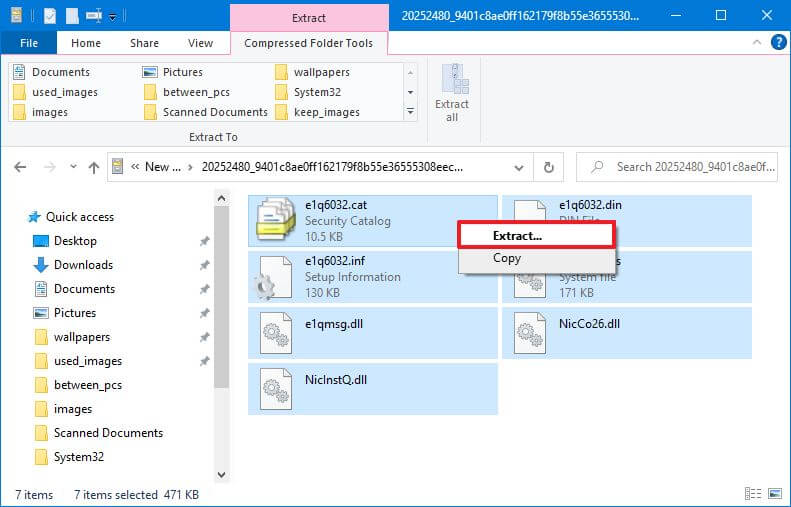
Seleccione la carpeta de destino para extraer los archivos.
Haga clic en el botón Extraer.
Abrir Iniciar.
Buscar
Haga clic derecho en el dispositivo y seleccione la opción Actualizar controlador.
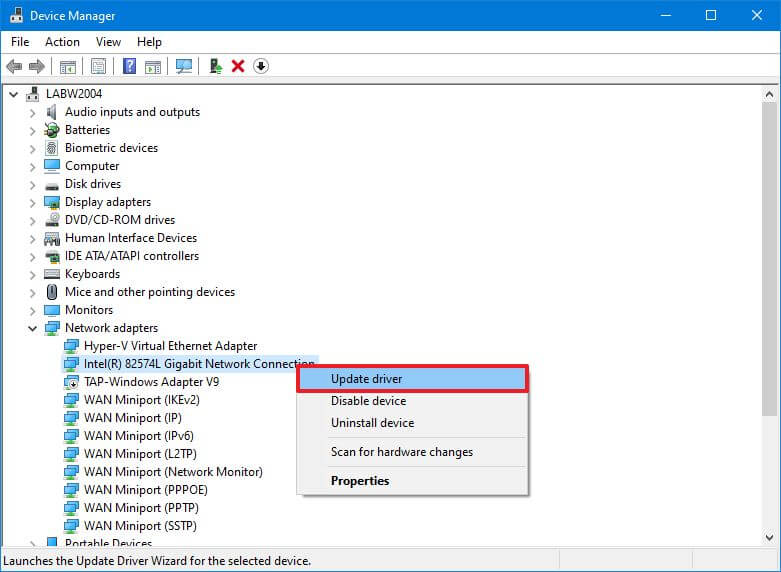
Haga clic en la opción “Buscar controladores en mi computadora”.
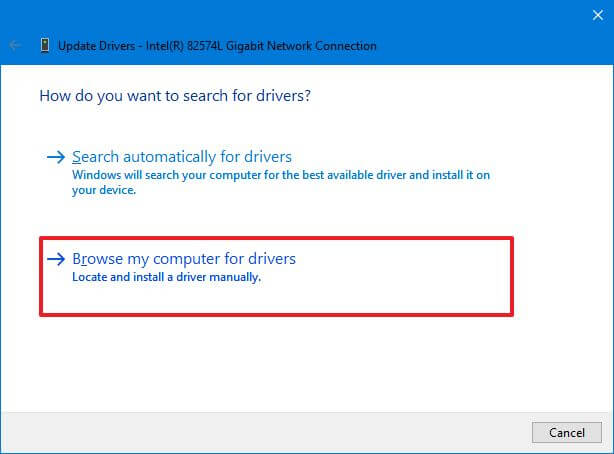
Haga clic en el botón Examinar.
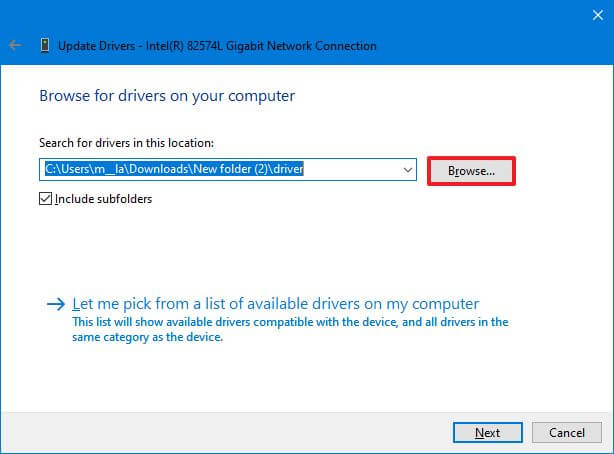
Seleccione la carpeta con los archivos extraídos del archivo CAB.
Haga clic en el botón Aceptar.
Haga clic en el botón Siguiente.
Cl Haga clic en el botón Cerrar.
Después de completar los pasos, el Administrador de dispositivos detectará e instalará los componentes del controlador para configurar el dispositivo.
Pantalla @media only y ( ancho mínimo: 0px) y (altura mínima: 0px) { div[id^=”bsa-zone_1659356403005-2_123456″] { ancho mínimo: 300px; altura mínima: 250px; } } Pantalla solo @media y (ancho mínimo: 640 px) y (alto mínimo: 0 px) { div[id^=”bsa-zone_1659356403005-2_123456″] { ancho mínimo: 300 px; altura mínima: 250px; } }

